Microsoft Teamsi koosolekute ooteruumi kasutamine
Teamsi koosolekute ooteruumis ei saa osalejad koosolekuga liituda seni, kuni korraldaja, kaaskorraldaja või esineja need vastu võtavad. Kui inimesed on ooteruumis, teavitatakse sellest korraldajaid, kaaskorraldajaid ja esinejaid ning nad saavad valida, millal nad koosolekule lubada.
Selle artikli teemad
Ooteruumi sätted
Iga koosolek seab vaikimisi ooteruumi sätted, mille on määranud teie IT-administraator, kuid saate neid enne koosolekut või selle ajal muuta. Mõne sätte muutmine ei pruugi olla saadaval, kui teie koosolek kasutab malli või delikaatse teabe silti.
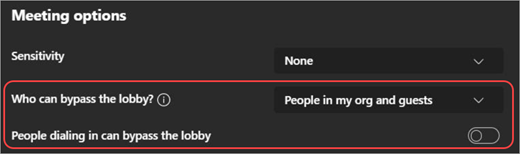
Ooteruumist möödujate valimine
Koosoleku korraldajana saate ise otsustada, kes pääseb otse teie koosolekutele ja kes peaks ootama, kuni keegi koosolekule sisse laseb.
Kui otsustate, et inimesed ootaksid, kuvatakse ooteruumis olevate inimeste loend (ja kõik teised, kellel on lubatud inimesi lubada). Sealt saate valida, kas neid vastu võtta või tagasi võtta.
|
Kes saavad ooteruumist mööduda? |
Mis juhtub? |
Soovitatav, kui... |
|---|---|---|
|
Ainult korraldajad ja kaaskorraldajad |
Koosoleku korraldajana pääsete teie ja kõik kaaskorraldajad otse koosolekule. Kõik teised ootavad ooteruumis. |
Soovite, et kõik teised ootaksid ooteruumis, kuni olete valmis neid tunnistama. |
|
kutsutud Inimesed* |
Koosolekuga liituvad otse kõik, kellele kutse saadetakse (sh need, kellele see on edasi saadetud). ilma Teamsi kontota Inimesed ei möödu ooteruumist. Lisaks toetatakse kuni 10 000 kasutajaga leviloendeid. Kui te ei soovi, et inimesed saaksid kutset teistele edasi saata, lülitage kutses välja suvand Luba edasisaatmine . |
Soovite, et konkreetne piiratud rühm inimesi, kes kutsuti nende Teamsi kontode kaudu koosolekuga otse liituma, ja kõik teised ooteruumis ootama. |
|
Inimesed minu asutuses |
Teie koosolekule pääsevad otse ainult teie asutuse töötajad. Kõik teised ootavad ooteruumis. |
Soovite, et kõik külalised ja välised inimesed ootaksid ooteruumis, et saaksite need ükshaaval kinnitada. |
|
Inimesed minu organisatsioonis ja külalistes |
Inimesed teie organisatsioonis ja külalispääsuga inimesed pääsevad teie koosolekule otse. |
Soovite, et kõik välised inimesed (kõik väljastpoolt teie asutust, v.a külalised) ootaksid ooteruumis, et saaksite need ükshaaval kinnitada. |
|
Inimesed minu organisatsioonis, usaldusväärsetes organisatsioonides ja külalistes |
Kõik teie asutusest ja organisatsioonidest, millega teie IT-administraator on ühenduse häälestanud, või kõik külalisena liitujad saavad ooteruumist mööduda. |
Soovite, et mõned välised inimesed (nt Inimesed, kes liituvad ilma Teamsi kontota ja inimesed organisatsioonidest, millega teie IT-administraator pole ühendust häälestanud), ootaksid ooteruumis, et saaksite need ükshaaval kinnitada. |
|
Igaüks |
Kõik, kellel on juurdepääs koosolekulingile, pääsevad koosolekule otse juurde (sh sisse helistavad inimesed). Olenevalt IT-administraatori häälestatud koosolekupoliitikast võidakse inimesed, kes liituvad ilma Teamsi kontota,ebausaldusväärsete organisatsioonide inimesed ja sisse helistavad inimesed, paigutada ooteruumi, kuni koosolekuga liitub keegi teie asutusest või usaldusväärsest organisatsioonist, isegi kui suvand Kõik on valitud. |
Sa ei taha, et keegi ooteruumis ootaks. Soovite, et kõik saaksid teie koosolekutega liituda ilma konkreetse heakskiiduta. |
* Kanalikoosolekute puhul saavad ooteruumist mööduda ainult otse kutsutud kanaliliikmed.
Ooteruumi sätete muutmine
Ooteruumi sätteid saate muuta enne koosolekut, selle ajal või pärast seda (koosolekusarja korral). Muudatused rakenduvad ainult sellele koosolekule, kus te neid muudate, välja arvatud juhul, kui koosolek kuulub sarja. Seejärel rakendatakse muudatused kõigile selle sarja tulevastele koosolekutele. Ooteruumi vaikesätete muutmiseks pöörduge oma IT-administraatori poole.
Enne koosolekut
-
Avage Teamsi kalender ja valige oma koosolek.
-
Kui koosolek on osa sarjast, valige terves sarjas muudatuste tegemiseks Kuva sari .
-
Jaotises Üksikasjad valige Suvandid

-
Kui koosolek on osa sarjast, valige terves sarjas muudatuste tegemiseks Kuva sari .
-
-
Valige rippmenüüs Kes saavad ooteruumist mööduda? ooteruumist möödumise õigus.
-
Inimesed sissehelistamise sisselülitamine võib ooteruumi lülitit sisse või välja eirata.
Märkused:
-
Kui see tumblerlüliti on sisse lülitatud, liituvad telefoniga sisse helistavad inimesed teie koosolekuga otse. See säte lukustatakse, kui ooteruumist möödumise sätteks on määratud Kõik või Ainult korraldajad ja kaaskorraldajad.
-
Sissehelistamise korral ootavad korraldajatena kõnet sisestavad kaaskorraldajad ooteruumis. Kaaskorraldajad saavad alati ooteruumist mööduda, välja arvatud juhul, kui Inimesed sissehelistamise funktsioon saab ooteruumist mööduda on välja lülitatud.
-
Olenevalt teie IT-administraatori määratud poliitikast võidakse sissehelistamisega seotud inimesed ajutiselt ooteruumi paigutada, kuni keegi teie asutusest või usaldusväärsest organisatsioonist liitub koosolekuga.
-
-
Valige Salvesta. Muudatused rakendatakse kohe.
Koosoleku ajal
Kui muudate koosoleku ajal ooteruumi sätteid, on ooteruumis ootavad inimesed endiselt seal.
-
Valige koosolekuaknas Rohkem toiminguid



-
Valige Kes saavad ooteruumist mööduda? ja valige säte, mille soovite rakendada.
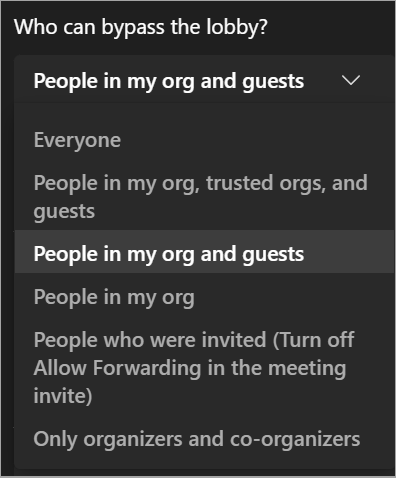
-
Lülitage sisse Inimesed sissehelistamine võib ooteruumi sisse- või väljalülitamise lülitit sisse või välja lülitada, kui see on saadaval.
-
Valige Salvesta.
Osalejate vastuvõtmine või keelamine
Kui koosolek on alanud, saate teie, kaaskorraldajad ja esinejad ooteruumis viibijaid vastu võtta või keelata. Osaleja koosoleku rolle saate muuta koosolekusuvandites.
Osalejate vastuvõtmiseks või keelamiseks tehke järgmist.
-
Valige koosolekuaknas Inimesed.
-
Tehke jaotises Ooteruumis ootamine järgmist.
-
Märkige kellegi nime kõrval olev ruut nende vastuvõtmiseks.
-
Kui soovite kellegi nime keelata, valige kellegi nime kõrval X.
-
Kõigi ooteruumist sisse lubamiseks valige Võta kõik vastu .
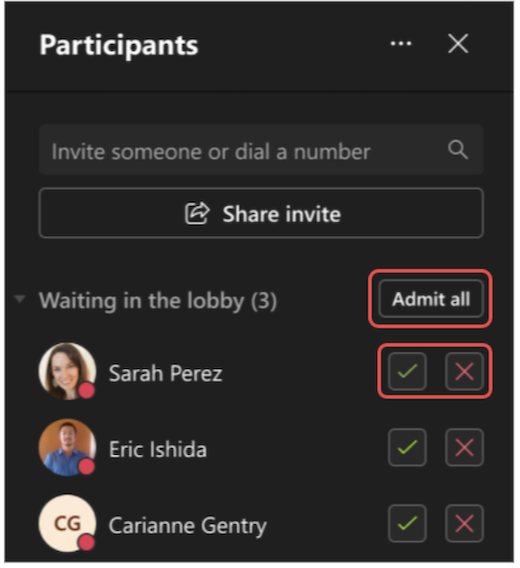
-
Koosoleku ooteruumi väljalülitamine
Kui soovite, et kõik saaksid koosolekuga otse liituda, määrake sätte Kes saavad ooteruumist mööduda? väärtuseks Kõik. See muudatus rakendub konkreetsele koosolekule või selle sätte muutmisel koosolekusarja kõigile sarja koosolekutele. Selle sätte muutmiseks kõigi edaspidi korraldatava uue koosoleku jaoks pöörduge oma IT-administraatori poole.
Märkus.: Kui anonüümsed osalejad liituvad esmalt, ootavad nad ooteruumis, kuni koosolekuga liitub külaliskasutaja või keegi teie asutusest või usaldusväärsest organisatsioonist. Seejärel lastakse kõik ooteruumis ootajad automaatselt koosolekule. Anonüümsetel osalejatel koosolekute alustamise lubamiseks pöörduge oma IT-administraatori poole.
Koosolekule juurdepääsu haldamiseks saate ka inimesi eemaldada või koosoleku lukustada. Inimeste koosolekult eemaldamiseks tehke järgmist.
-
Valige koosolekuaknas Inimesed

-
Libistage kursoriga üle selle isiku nime, kelle soovite eemaldada.
-
Valige Rohkem suvandeid











